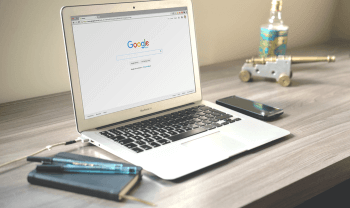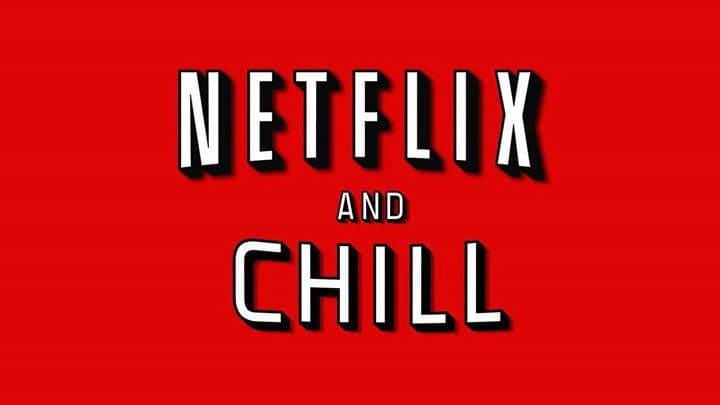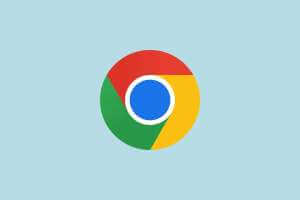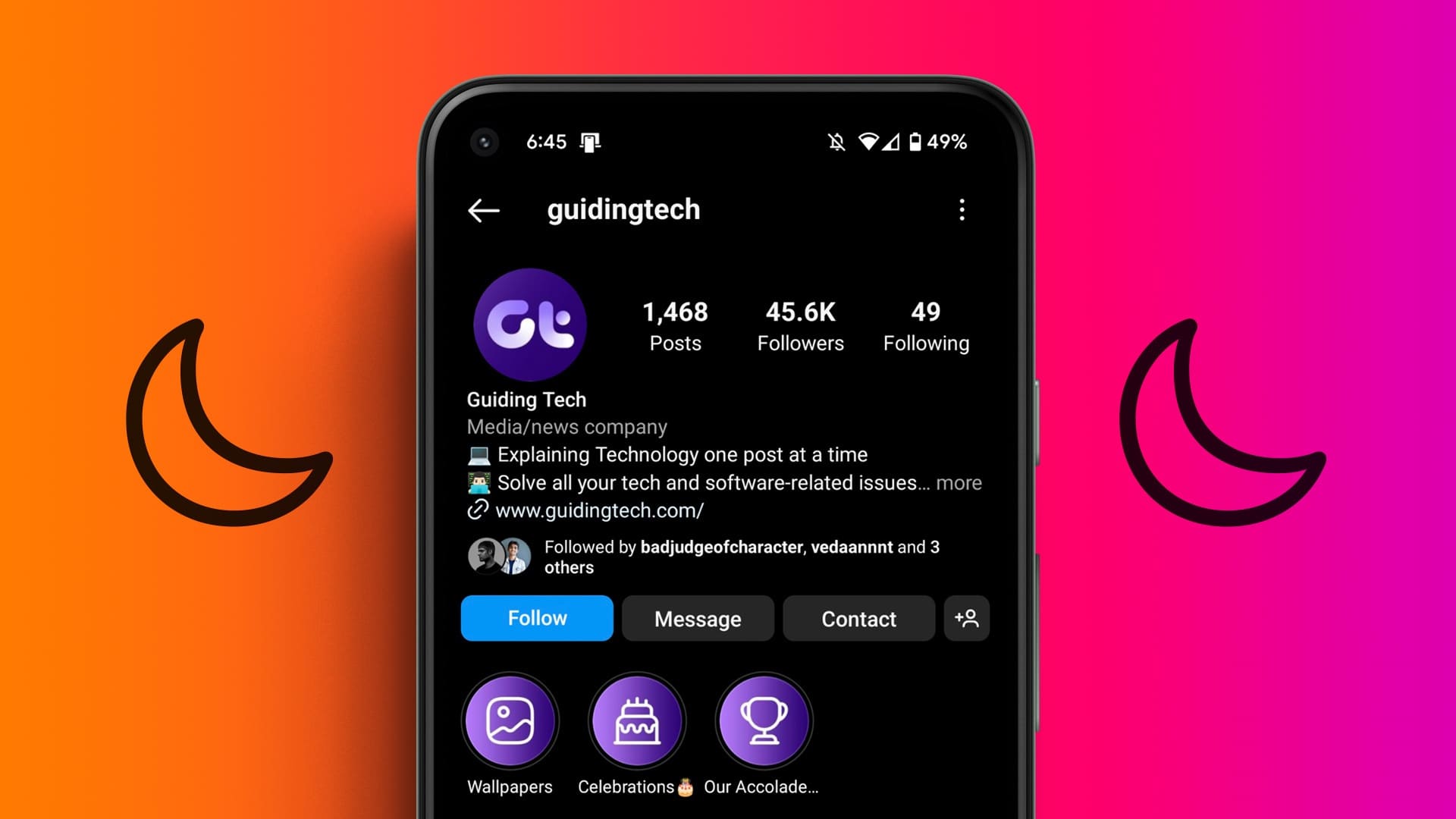Google Docs позволяет управлять документами и делиться ими с вашими контактами через Google Drive. Вы также можете Редактируйте и заполняйте PDF-файл в Google Docs Вы также можете добавлять изображения в документы, не устанавливая отдельное приложение, и добавлять больше информации, делая их более интересными. Вот 4 лучших способа вставки изображений в Google Docs на мобильных устройствах и компьютерах.
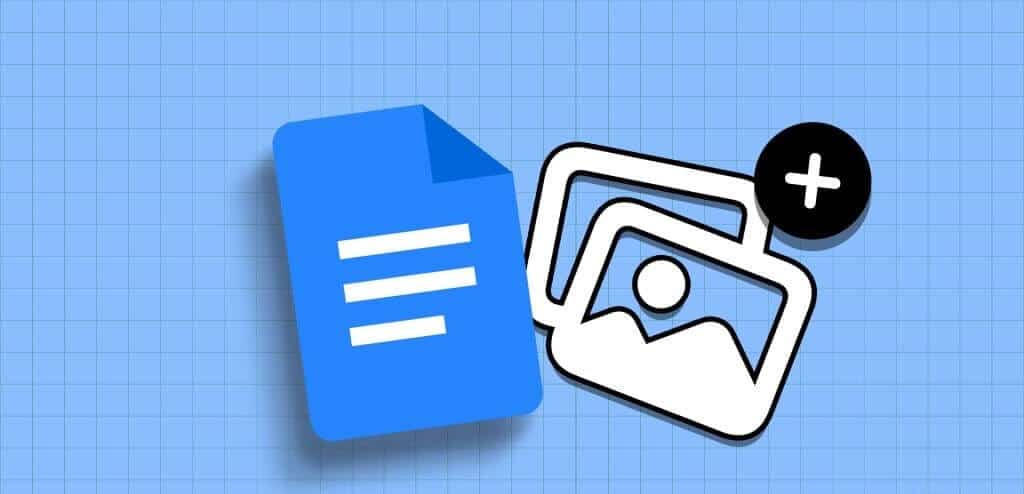
В этой статье мы расскажем, как вставить изображения в Google Docs на мобильном телефоне и компьютере. Вы можете добавлять изображения в документ из Google Диска, Google Фото, URL-адреса веб-страницы и с камеры телефона/веб-камеры. Читайте дальше, чтобы узнать больше.
1. Добавьте фотографии из фотопленки в Google Docs на мобильном устройстве и компьютере.
Вы можете добавлять фотографии в Google Docs из фотоплёнки вашего iPhone или Android-смартфона. Вы также можете вставить фотографию, нажав на неё с веб-камеры вашего Mac или ПК с Windows. Мы покажем вам, как это сделать для мобильных устройств и компьютеров.
Мобильное использование
Шаг 1: Открыть Google Docs На вашем iPhone или Android-устройстве.
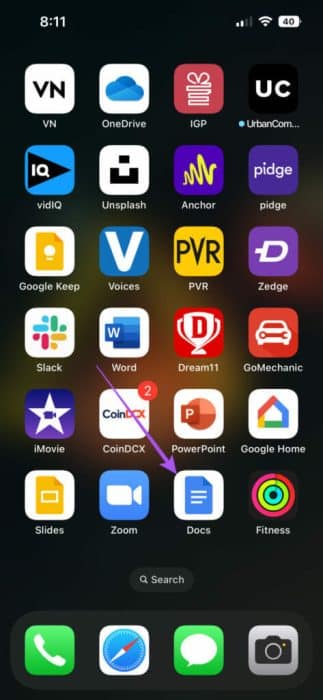
Шаг 2: Открыть документ в который вы хотите добавить изображение.
Шаг 3: Щелкните значок Редактирование в правом нижнем углу.
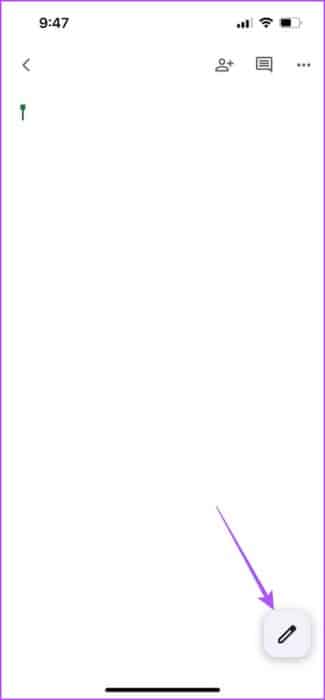
Шаг 4: Щелкните значок Дополнительная В правом верхнем углу выберите صورة Внизу.
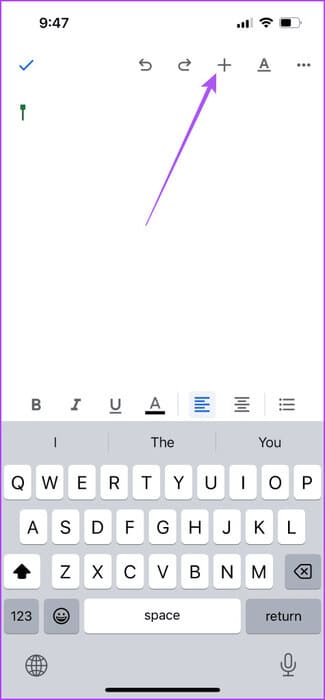
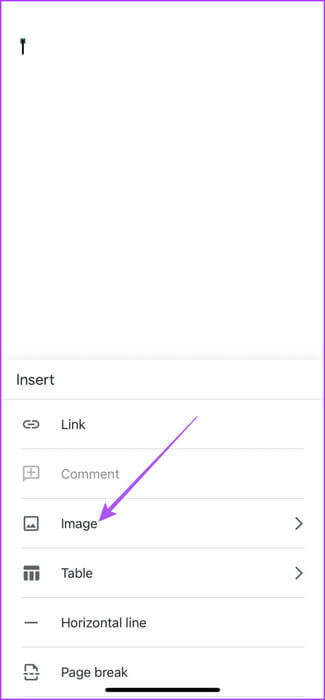
Шаг 5: Выберите «С камеры» или «Из фотографий». Если вы выберите «Из камеры», нажмите на "OK" Чтобы разрешить доступ к камере.
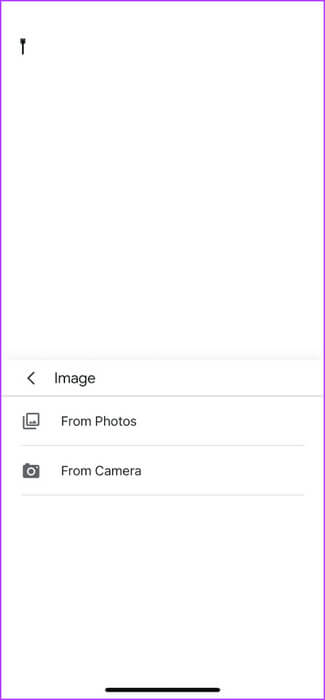
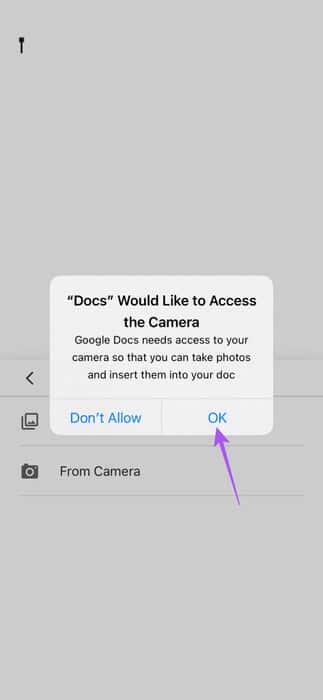
Щелкните изображение, которое вы хотите вставить, а затем щелкните «Использование изображения» в правом нижнем углу.

Используйте рабочий стол
Шаг 1: Откройте веб-браузер на вашем Mac или Windows PC и войдите в систему. docs.google.com.
Шаг 2: Нажмите Вставлять вверху и выберите صورة из контекстного меню.
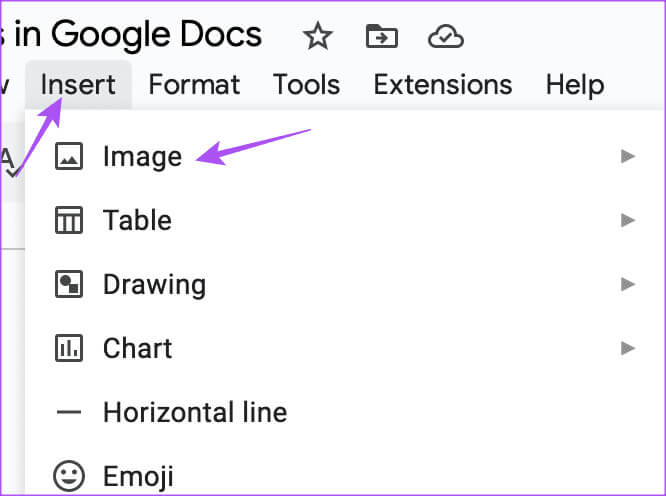
Шаг 3: Найдите Камера.
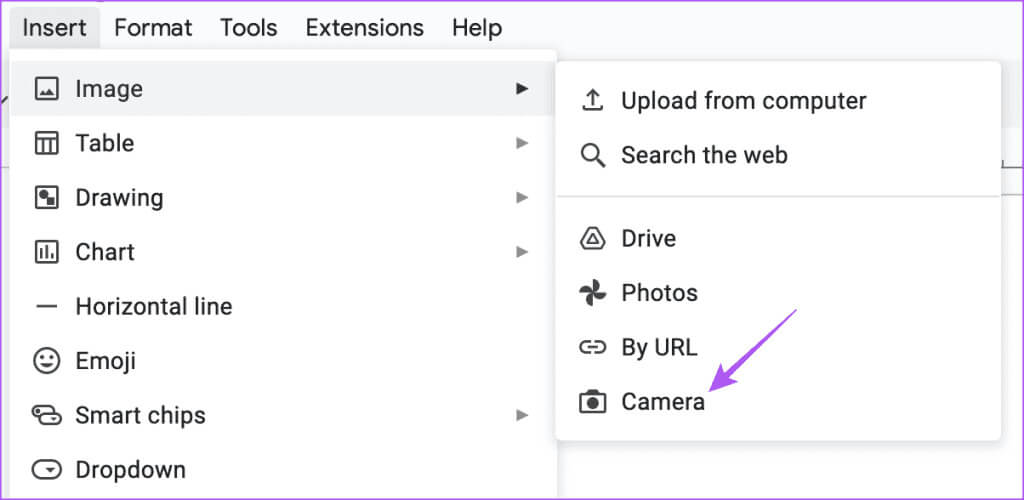
Шаг 4: Разрешить разрешение на использование вебкамера Для Mac или Windows PC.
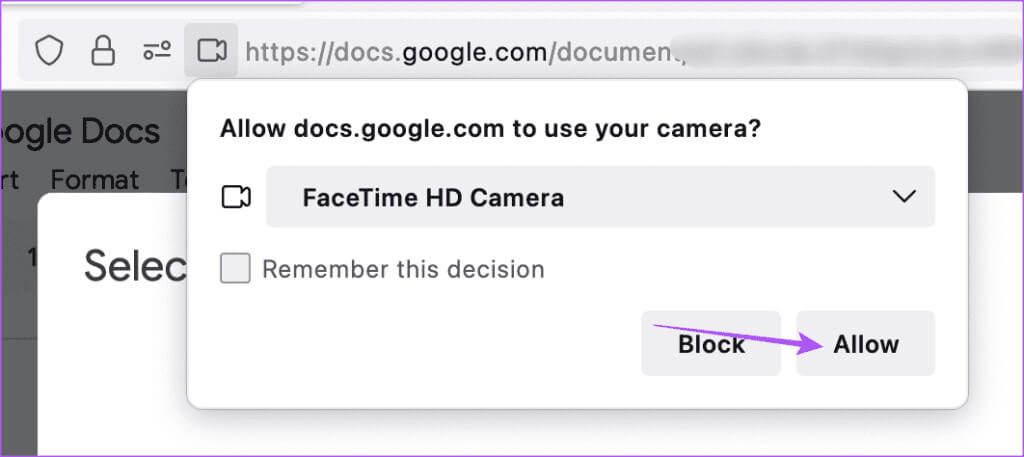
Шаг 5: Щелкните значок الكاميرا Чтобы сделать фото, нажмите кнопку "Вставлять" Чтобы использовать его.
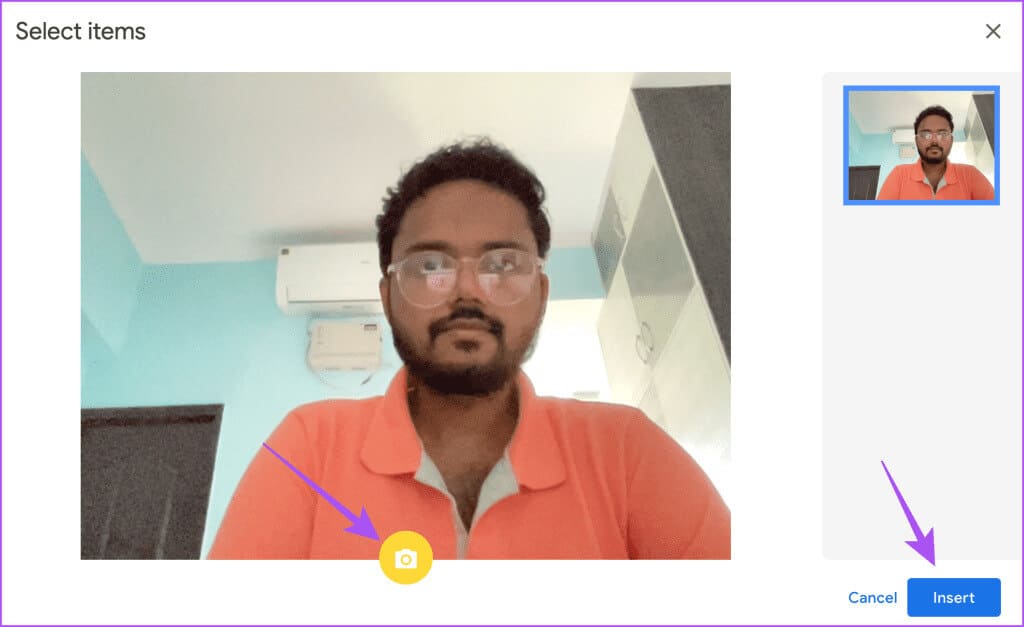
Ты тоже можешь Добавить подпись к изображению В Google Документах.
2. Добавьте фотографии из Google Диска в Google Документы
Вместо загрузки изображений с Google Диска вы можете добавить изображение непосредственно из своего аккаунта Google Диска в Google Документы. Просто убедитесь, что вы вошли в одну и ту же учётную запись Google для Диска и Документов в веб-браузере.
Шаг 1: Открыть Google Docs На компьютере Mac или Windows войдите в свою учетную запись.
Шаг 2: Открыть документ Тот, в который вы хотите вставить изображение.
Шаг 3: Нажмите "Вставлять" вверху и выберите "рисунок" из контекстного меню.
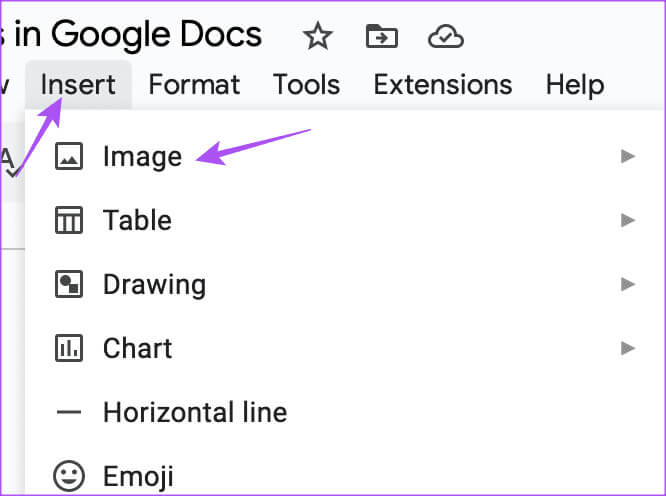
Шаг 4: Найдите Диск из подменю.
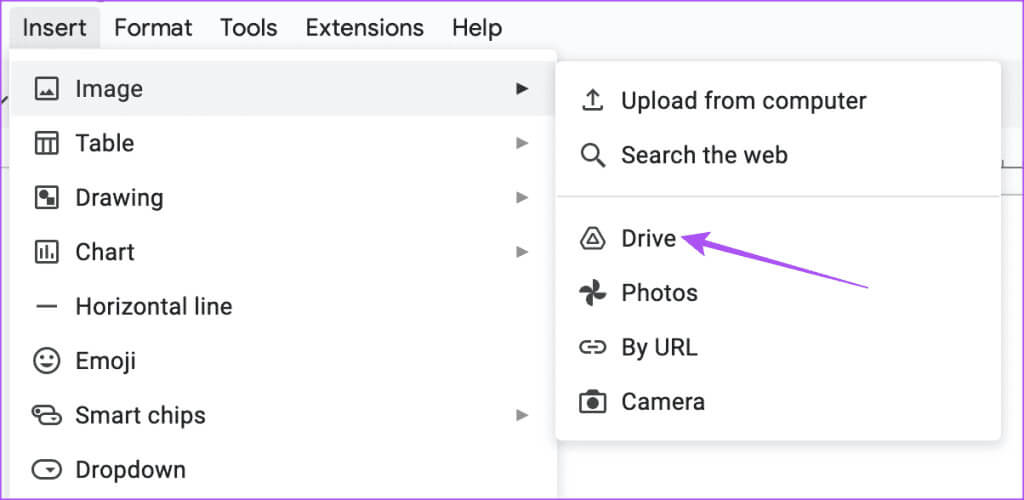
Шаг 5: Найдите Картина которые вы хотите включить в свой документ.
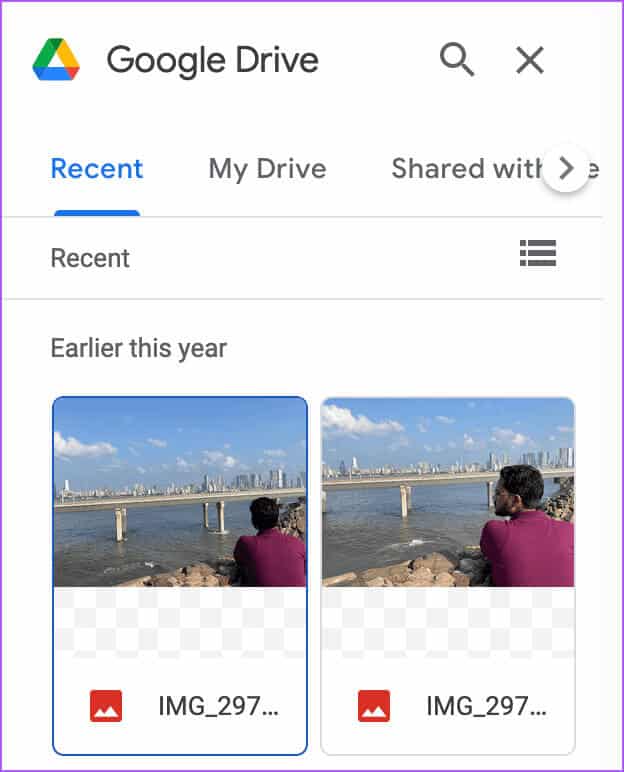
3. Добавьте изображения в Google Docs из Google Photos
Как и в случае с Google Диском, вы можете вставлять изображения из Google Фото в Google Документы. Вот как это сделать на Mac или ПК с Windows.
Шаг 1: Открыть Google Docs На компьютере Mac или Windows войдите в свою учетную запись.
Шаг 2: Открыть документ Тот, в который вы хотите вставить изображение.
Шаг 3: Нажмите Вставлять вверху и выберите картина.
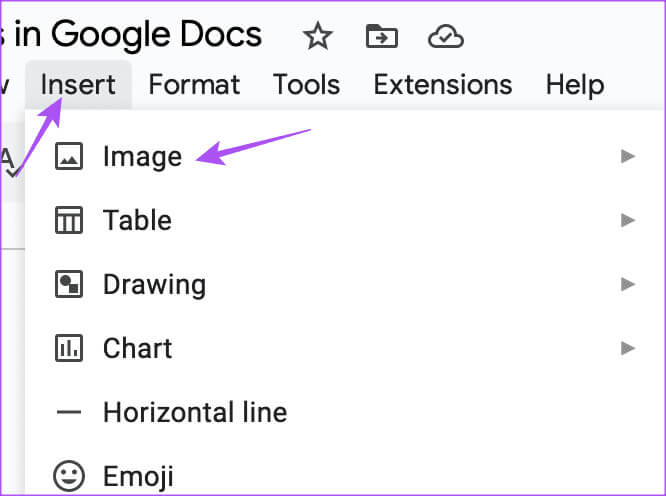
Шаг 4: Выберите вариант Google Фото.
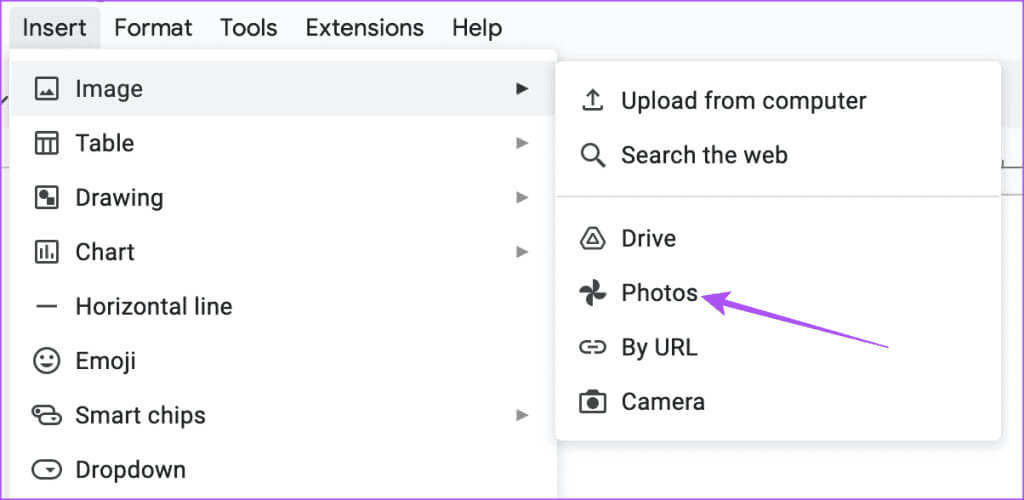
Шаг 5: После того, как справа появится окно Google Photos, нажмите на Картина которые вы хотите добавить.
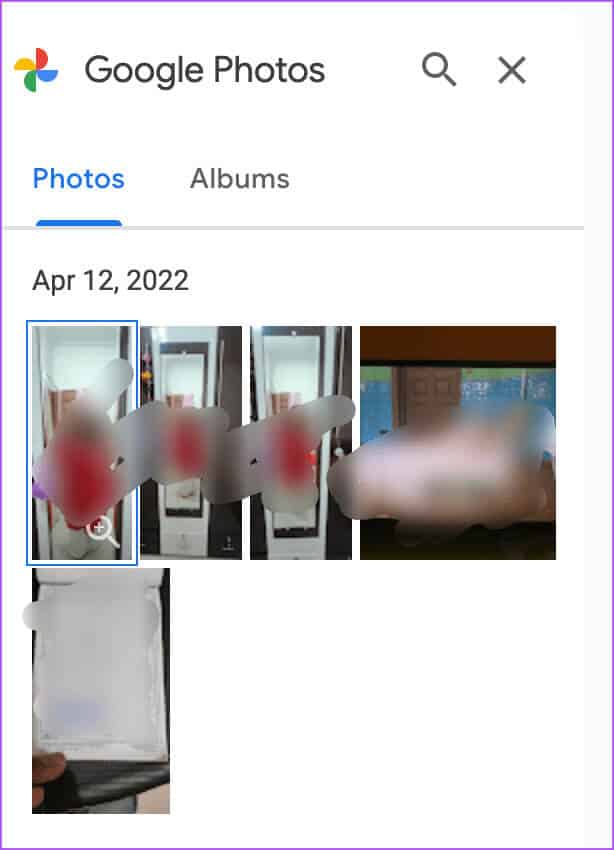
4. Добавьте изображения, используя URL-адрес изображения в Google Docs.
Если вы видите изображение в Интернете и хотите вставить его в Google Docs, вы тоже можете это сделать.
Шаг 1: Открыть Google Docs На компьютере Mac или Windows войдите в свою учетную запись.
Шаг 2: Открыть документ Тот, в который вы хотите вставить изображение.
Шаг 3: Нажмите Вставлять вверху и выберите картина.
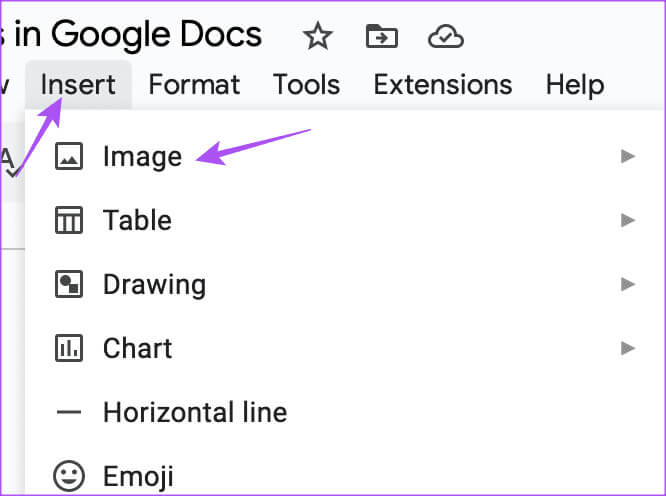
Шаг 4: Нажмите По URL-адресу из опций меню.
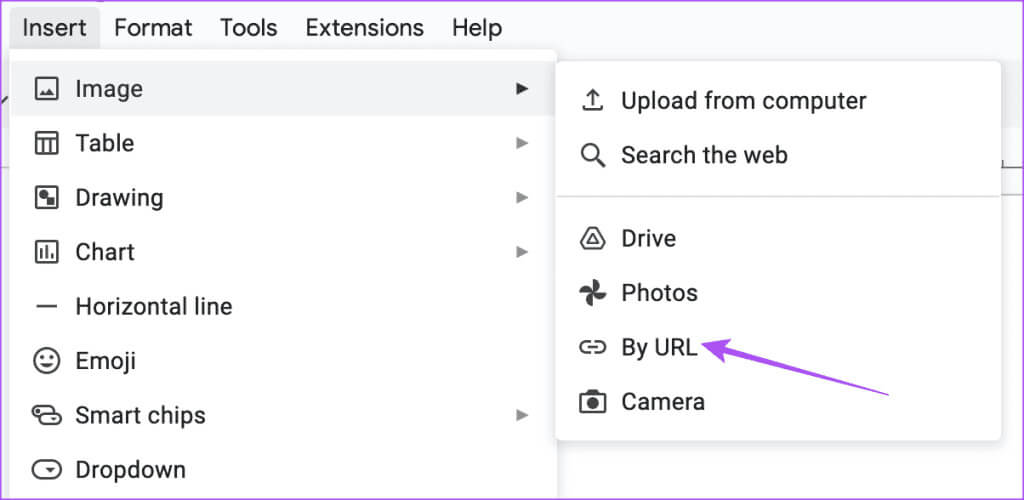
Шаг 5: Вставьте URL-адрес изображения и нажмите Вставить изображение.
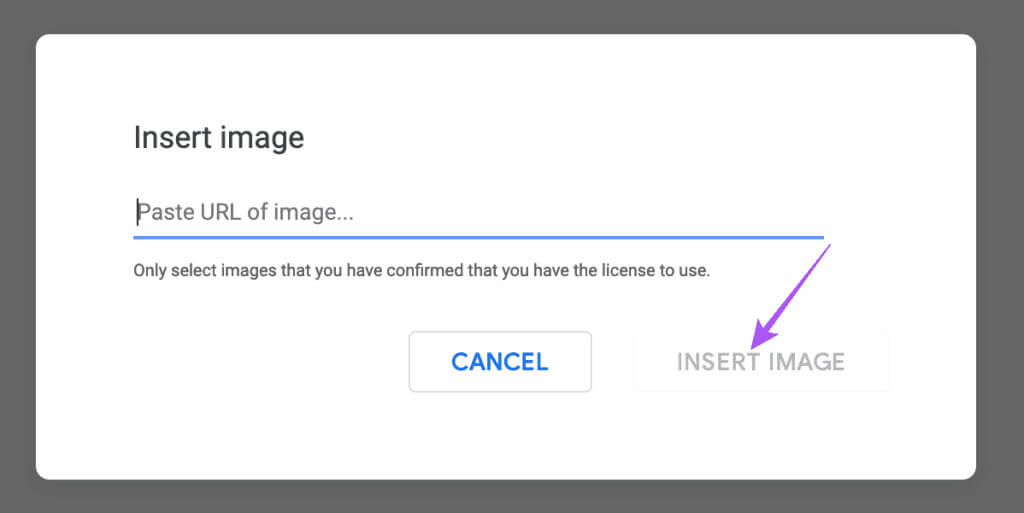
Вставка изображений в Google Docs
Добавление изображения в документ может дополнить его содержание. Но бывают моменты, когда вы сталкиваетесь с творческим кризисом и не можете выразить свои мысли словами. Чтобы помочь вам с идеями, Google представил новый инструмент на основе искусственного интеллекта «Help Me Write» для Google Docs. Вы можете ознакомиться с нашей публикацией, чтобы узнать, как зарегистрироваться иИспользование инструментов искусственного интеллекта Помоги мне написать В Google Документах.